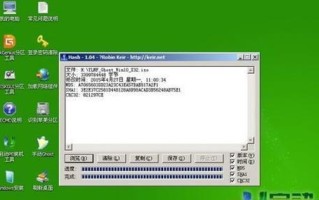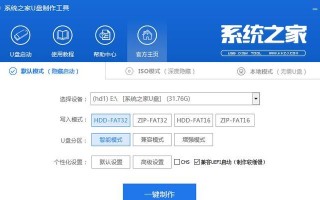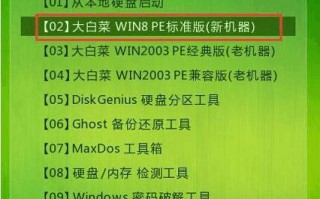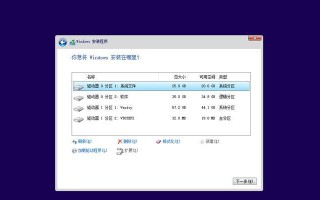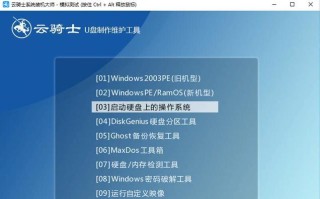U盘启动盘是一种非常便捷和常用的工具,能够帮助我们解决很多电脑启动问题。本文将介绍如何制作U盘启动盘,让你轻松解决各种启动问题,并提供了详细的步骤和注意事项。
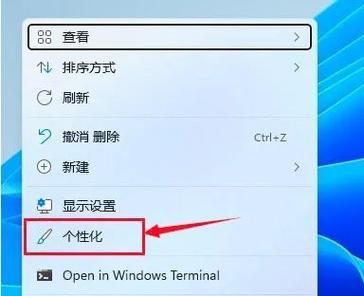
一、选择合适的U盘
选择合适的U盘是制作U盘启动盘的第一步,你需要考虑容量、速度和稳定性等因素。建议选择容量大于8GB的高速U盘,并确保U盘没有重要数据。
二、下载合适的启动盘制作工具
要制作U盘启动盘,你需要下载一款合适的启动盘制作工具,如Rufus、UltraISO等。这些工具可以帮助你将操作系统或其他启动工具写入U盘。
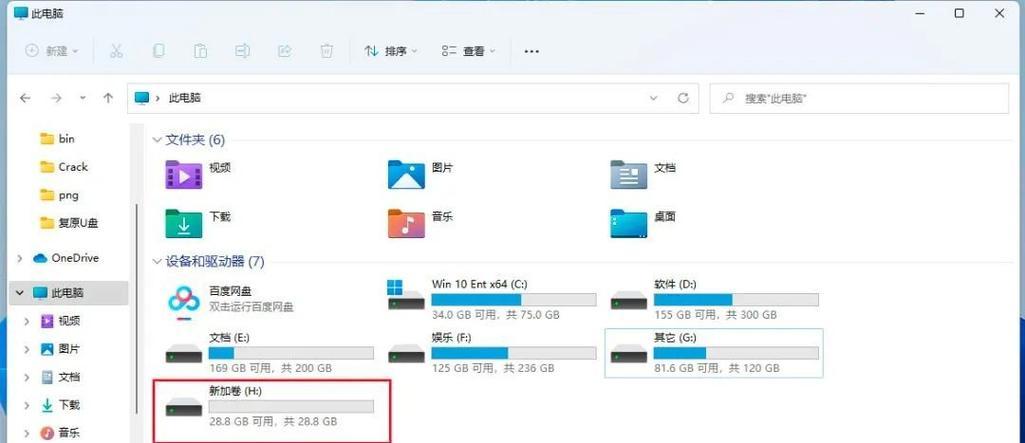
三、备份重要数据
在制作U盘启动盘之前,务必备份重要数据。制作过程中可能会格式化U盘,这将导致所有数据丢失。备份能够避免不必要的损失。
四、插入U盘并打开启动盘制作工具
将U盘插入电脑,打开所下载的启动盘制作工具。大多数工具都有直观的用户界面,你只需要按照提示进行操作。
五、选择操作系统镜像文件
在启动盘制作工具中,你需要选择要写入U盘的操作系统镜像文件。这个镜像文件可以是ISO文件、IMG文件等,根据你的需求选择合适的镜像文件。
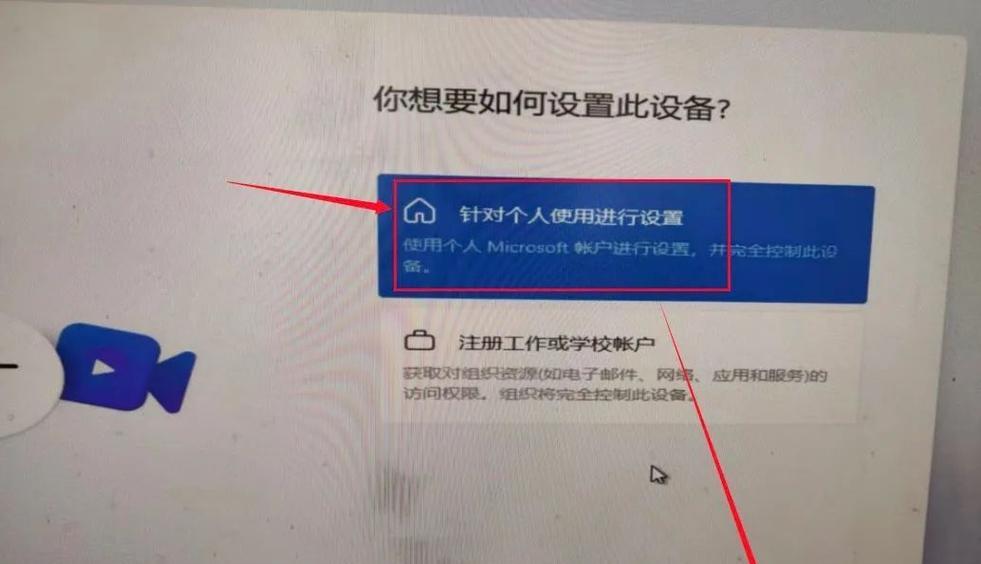
六、设置启动盘格式和文件系统
根据实际需求,你可以设置启动盘的格式和文件系统。一般情况下,推荐选择FAT32格式和MBR分区表。
七、开始制作启动盘
确认设置无误后,点击开始或制作按钮,启动盘制作工具将开始将镜像文件写入U盘。这个过程可能需要一些时间,请耐心等待。
八、检查启动盘
制作完成后,你可以通过检查U盘中的文件来确保启动盘制作成功。一般来说,应该能够看到与镜像文件相同的文件结构。
九、设置电脑启动顺序
为了使用U盘启动,你需要将电脑的启动顺序设置为U盘优先。这个设置可以在BIOS或UEFI中完成。
十、插入U盘并重启电脑
将制作好的U盘插入电脑,然后重启电脑。电脑将会从U盘启动,进入操作系统或其他启动工具。
十一、解决启动问题
通过U盘启动,你可以解决很多电脑启动问题,例如系统崩溃、无法进入系统等。根据具体问题选择相应的启动工具来进行修复或重装操作系统。
十二、注意事项一:选择可信赖的镜像文件
在制作U盘启动盘时,确保选择可信赖的镜像文件。不要从非官方渠道下载镜像文件,以免遭遇病毒或恶意软件。
十三、注意事项二:操作过程中不要中断
在制作U盘启动盘过程中,不要中断操作或拔出U盘。这可能会导致制作失败或损坏U盘。
十四、注意事项三:根据实际情况调整设置
在制作U盘启动盘时,根据实际情况调整设置,例如文件系统、分区表等。不同的需求可能需要不同的设置。
十五、
通过本文的教程,你应该已经了解了如何制作U盘启动盘。制作U盘启动盘能够帮助你解决各种启动问题,让你的电脑使用更加无忧。记得备份重要数据,并遵循注意事项,以确保制作过程顺利进行。祝你成功制作出属于自己的U盘启动盘!
标签: 盘启动盘